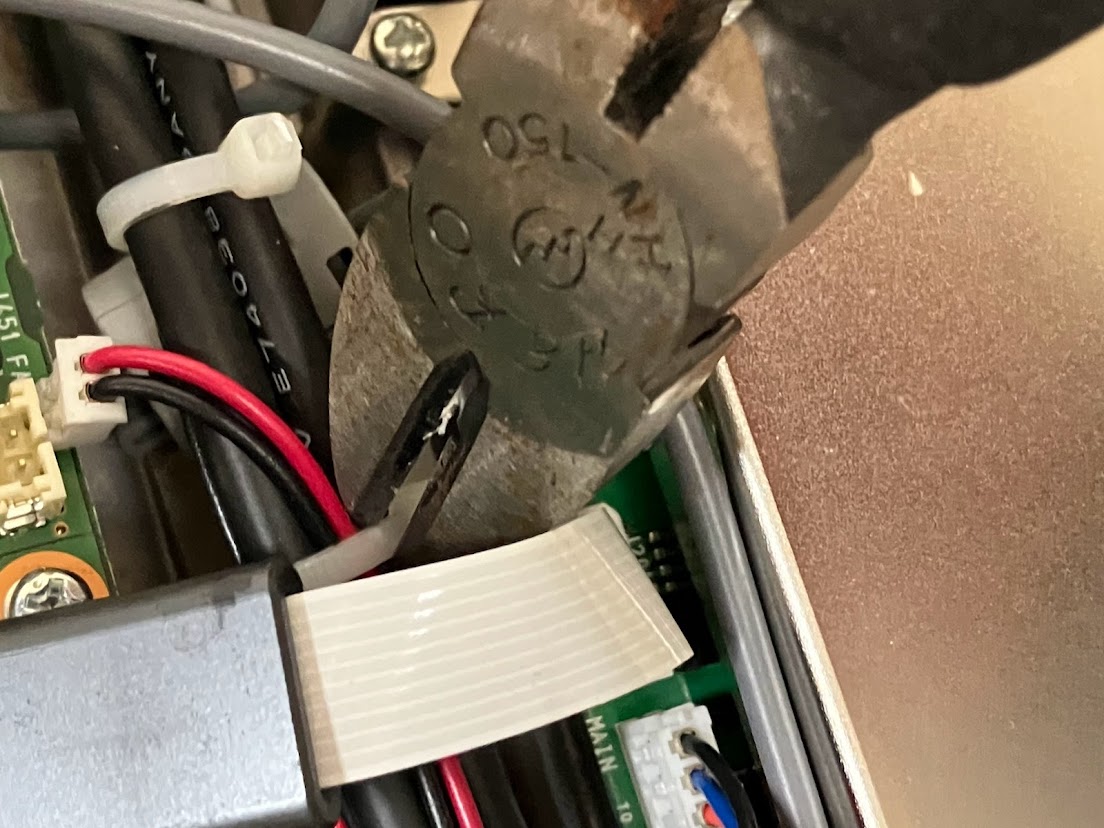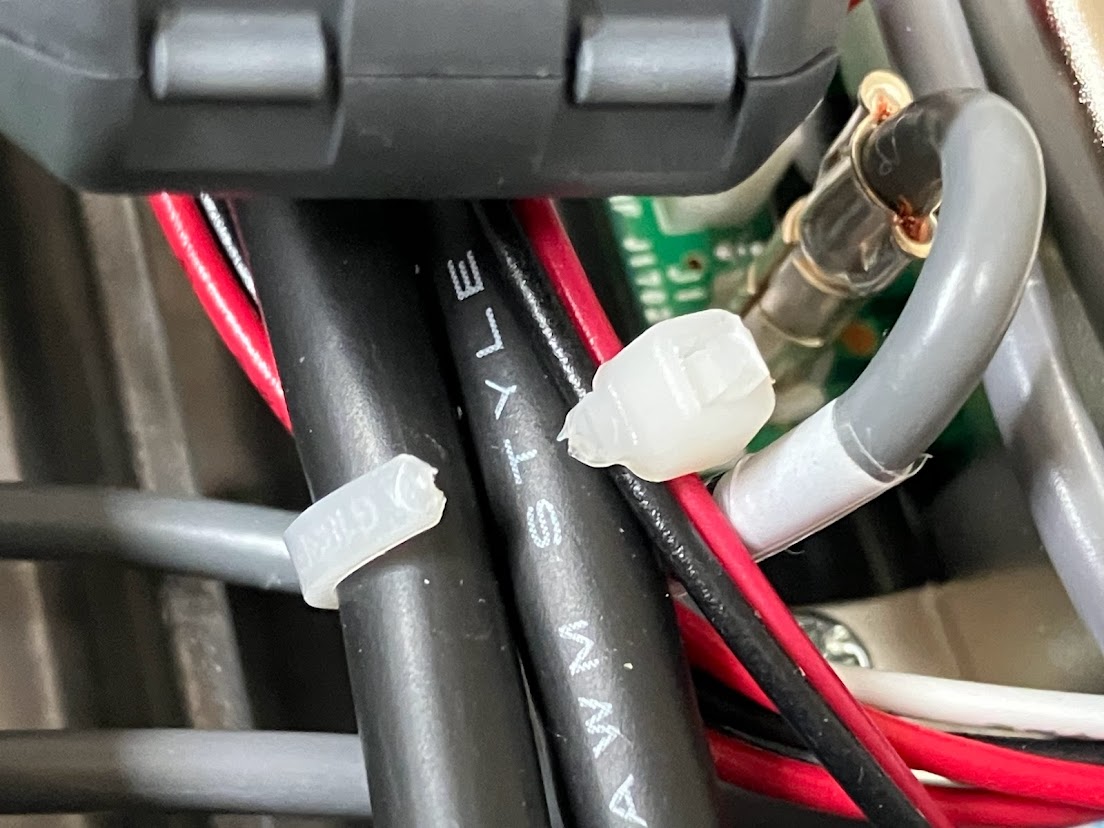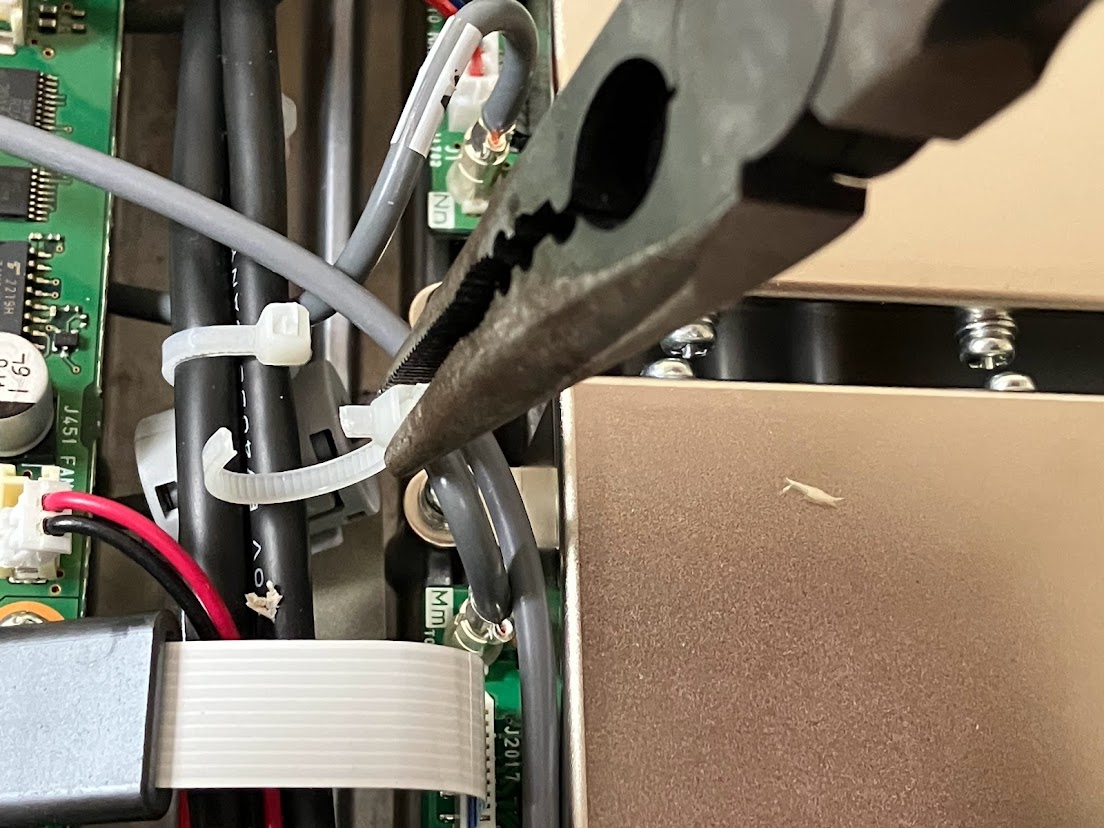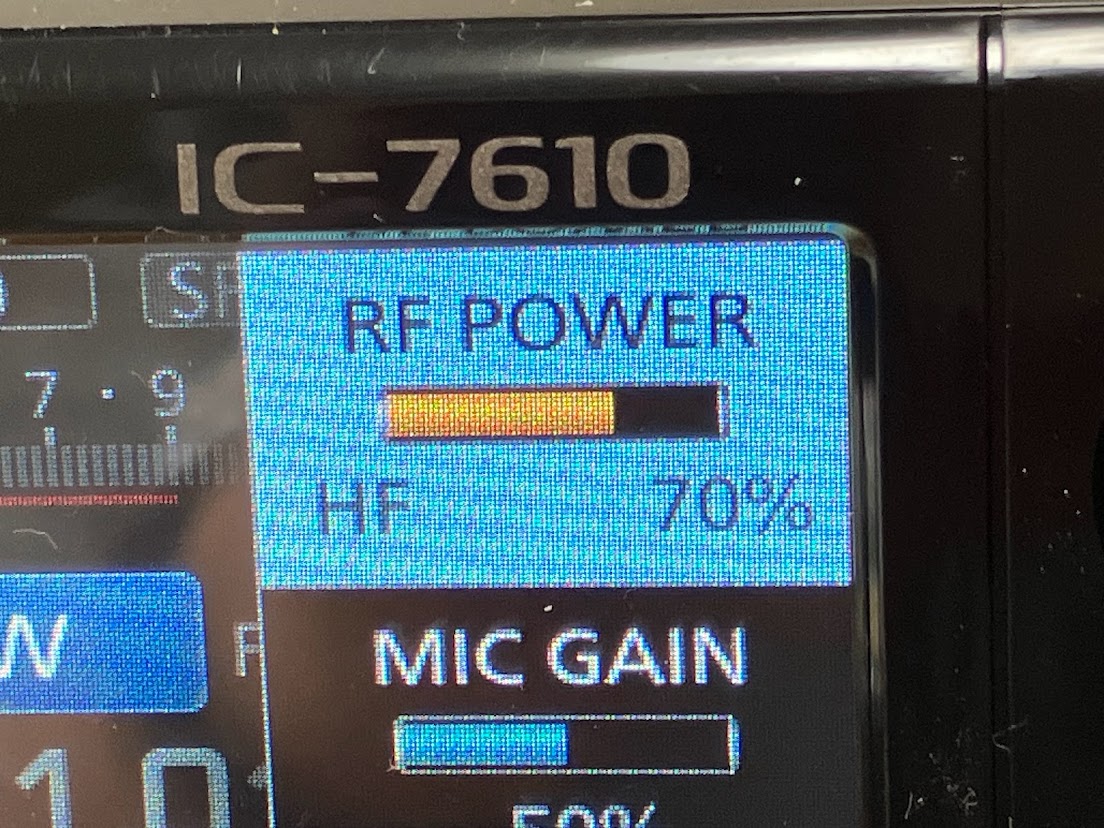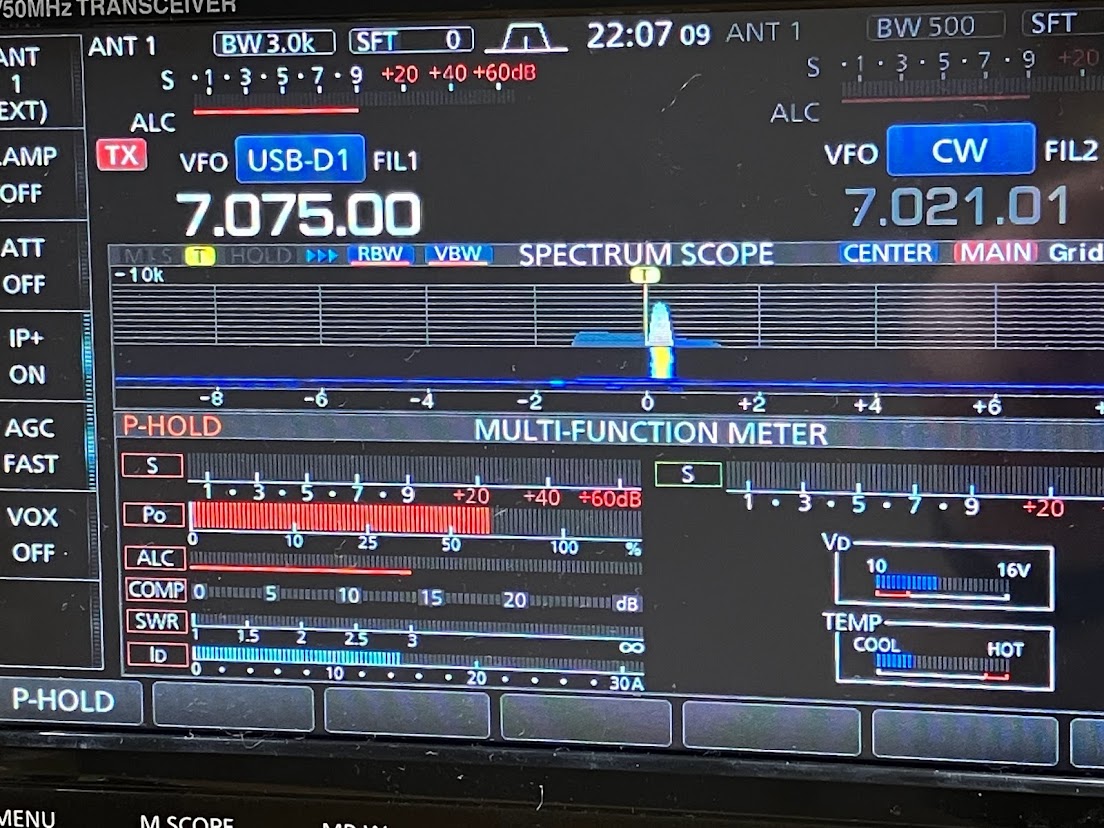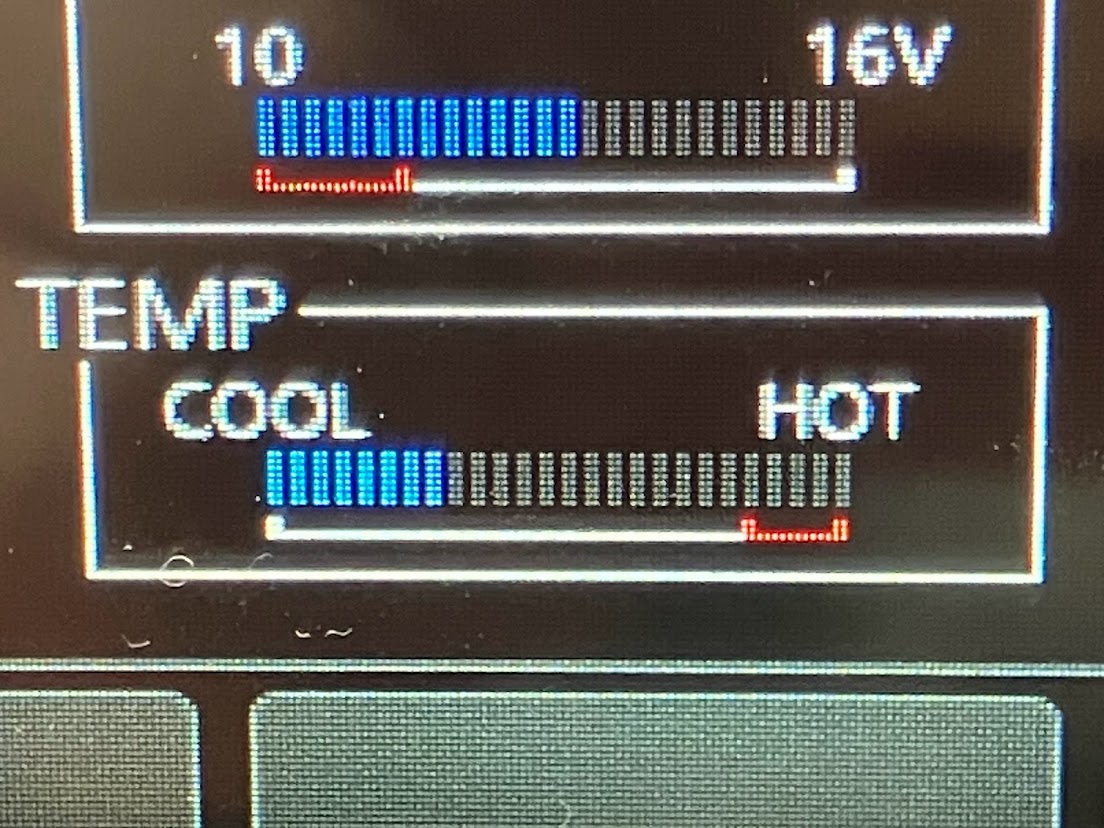IC-7610のQSK(所謂フルブレークイン)のリレー音が皆無で実に静かでFBなのですが、それ故か背面の冷却ファンが回りだすとやたら五月蝿く感じます。FTDX10やIC-7300とは較べものにならないほど静かなファンなのですが。笑 (特にIC-7300は起動時からふぉーーーーんと五月蝿すぎ)
★注:以下の処置はメーカの保証対象外になりますので、ご自分の責任で行ってください。当方には何の責任も負えませんので悪しからず。

そこで以前 IC-7300で交換したファンと似たようなものをアマゾンで調達して交換してみました。
購入した静音ファンはこれ。

https://amzn.to/3PtaEix
確か2年くらい前にIC-7300用に買ったときは4000円はしなかった記憶がありますが高くなってました。
コネクタを調達して、元から付いているファンの電源コネクタ付きケーブルを切断しなくて良いようにしました。IC-7300のときはケーブル切断してハンダ付け。我ながら乱暴でした。w)

https://amzn.to/4cm9v60
他に手持ちのタイラップ(インシュロック)。これはファンの電源ケーブルを固定するために使います。 オリジナルファンの電源ケーブルが他のケーブルとともにタイラップで結わえられており、交換するためにそのタイラップをニッパで切断する必要があるためです。

https://amzn.to/3IL5RoS
必要な工具はドライバ・ニッパ・ラジオペンチ・はんだごて・・・。
始めにファンの加工をします。IC-7300の時と同じで、調達してきたファンは電源ケーブルの取り出し口が逆についています。リグの筐体内に向かわせる為にはファンの一部を切り取り、そこを通して庫内にケーブルを回します。
ホントはノコギリとかヤスリで綺麗に加工すべきなんでしょうけど、乱暴にニッパでプラスチックを切断しちゃいました。 そしたらなんとヒビ割れが・・・。(涙) 強度的には問題なさそうだったので(グラグラしたりはしない)そのまま使うことにしました。 良い子はしてはマネをしてはいけません!w


次に IC-7610 背面の冷却ファンを取り付けているビスを外しておきます。



次に底面フタを外すのですが、その前にリグ左側面のキャリングハンドルを止めているビス2本を緩めておきます。外す必要はありませんし、外しちゃうと再度取り付けるが結構大変。w このビスを緩めておかないと底面カバーを取り外すことができません。

次にいよいよ底面カバーを取り外します。リグをひっくり返して底面を上に置き、底面のビス6本と両側面2本ずつの計10本のビスを取り外せば、底面カバーが取り外せます。



底フタが取り外せたら、ファンから基板につながっているケーブルとコネクタを確認します。

フラットケーブル2本とコアを通してあるケーブルの3本を潜って基板のコネクタまでつながっていることが分かります。そしてそのコネクタにたどり着くまでにタイラップで2ヶ所他のケーブルと束ねられていることも確認できます。



手始めに基板からコネクタを外して、束ねているタイラップ2ヶ所を切断してファンのケーブルを取り外します。
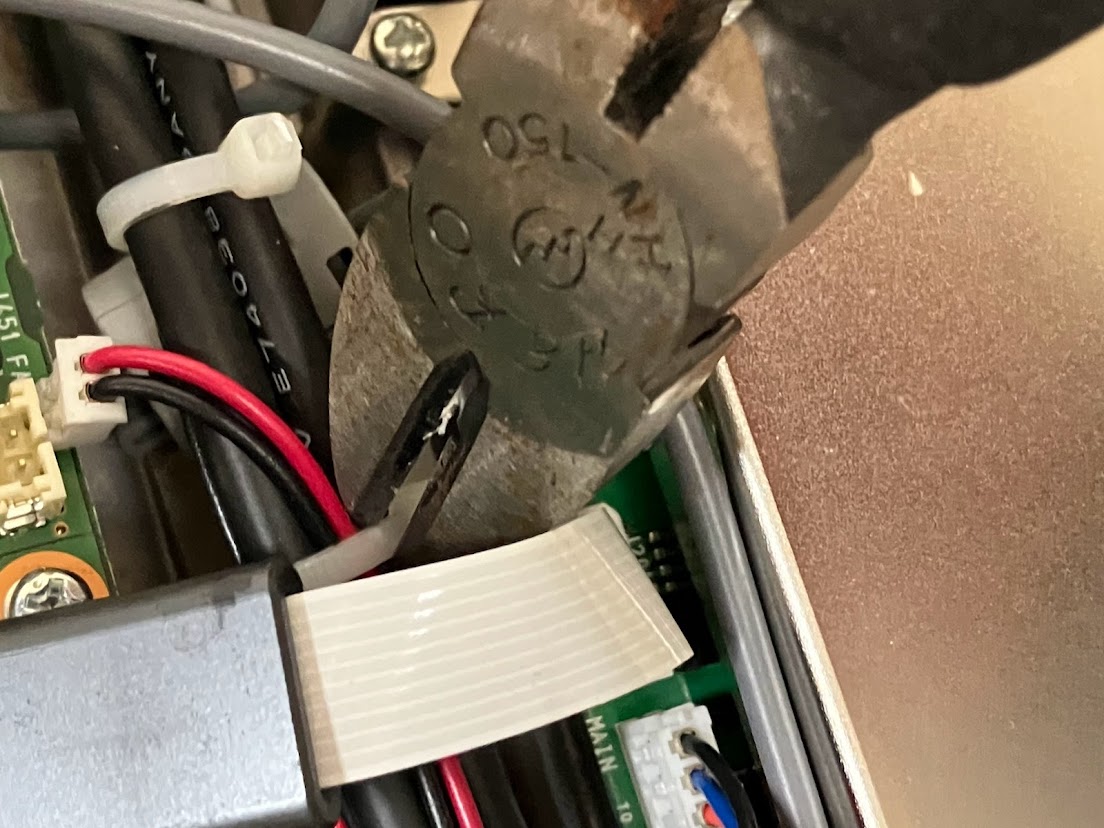
切断したタイラップは手が入りにくいのでラジオペンチで丁寧に取り外します。庫内に落としてしまったら目も当てられませんので注意!
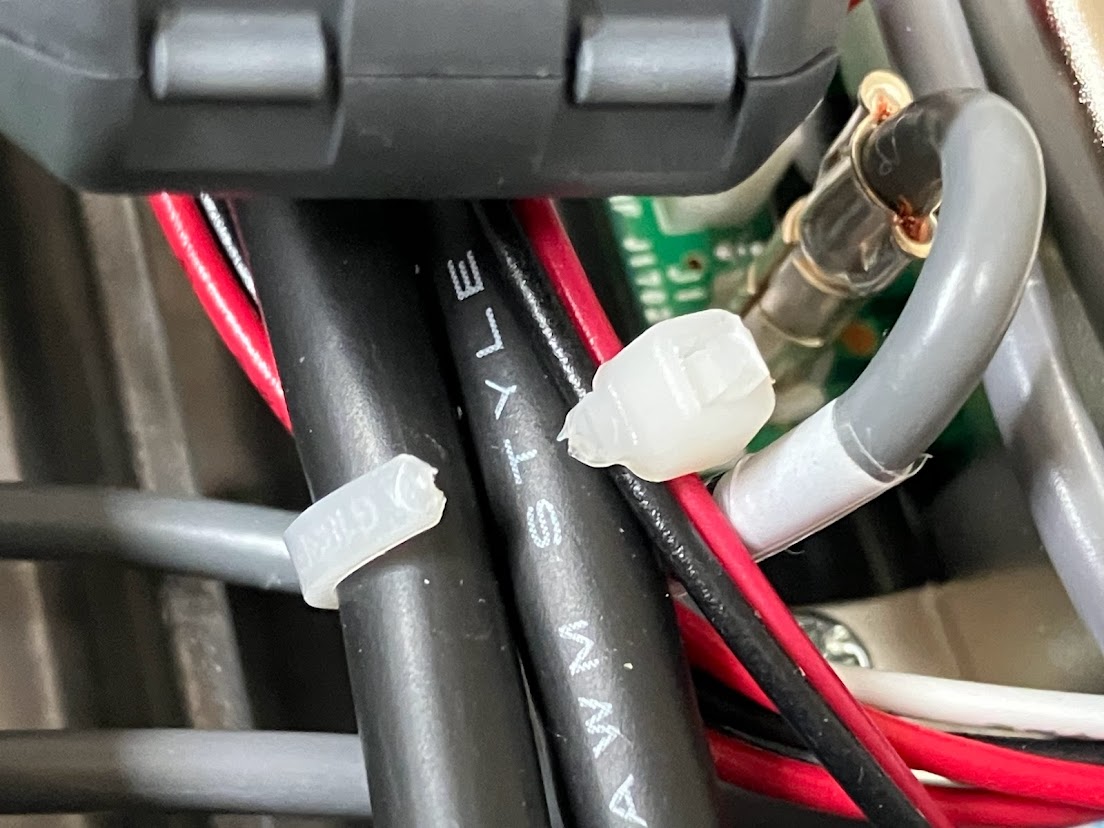
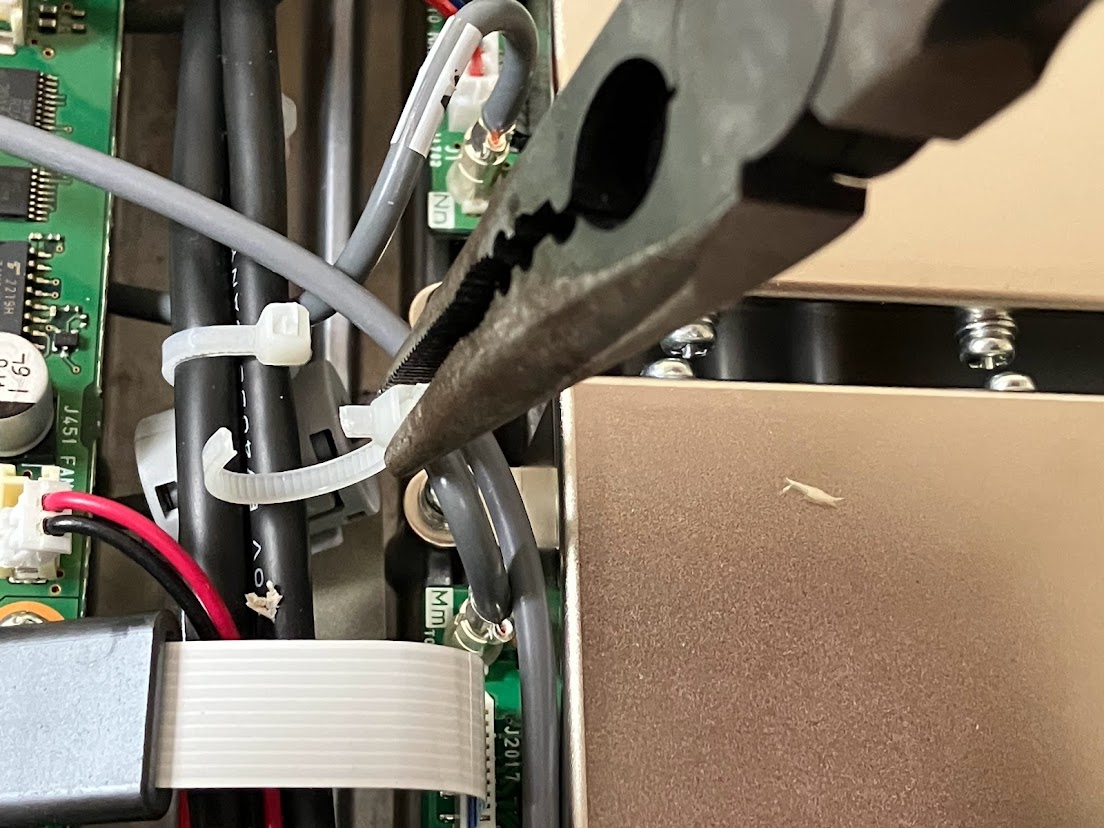

元々付いていたファンを取り外します。

取り外したらファンからコネクタまでの長さを測ってみました。

15cmでしたので、新しいファンから生えているケーブルにコネクタ付きケーブルをハンダ付け&絶縁するのですが、その長さの合計を15cm+5mmくらいにすることにします。

静音ファンに付いていた絶縁チューブをうまく使って、コネクタのハンダ付けをします。

赤は赤、黒は黒です。(注:PC用のファンによっては赤は黄色に接続するものもありますので注意しましょう。 このファンは赤は赤でした。)

これでファン側は完成です。
早速取り付けます。


タイラップ2本を用意して、元あったように他のケーブルと束ねます。


余った部分はニッパで切断します。

以上で処置は完了。
底面をビス10本で取り付けます。緩めておいたキャリングハンドルを止めているビス2本を締めておくことを忘れないように!w
早速動くかどうかテストをします。早くファンが回ってくれる事を期待して、7MHzでFT8、出力は70W(ATUの耐圧の都合で70WがMAX)入れてCQ出します。WやBYなどが数局呼んでくれましたが、そんなのはどうでも良くて(笑)ファンが回るかどうか・・・。
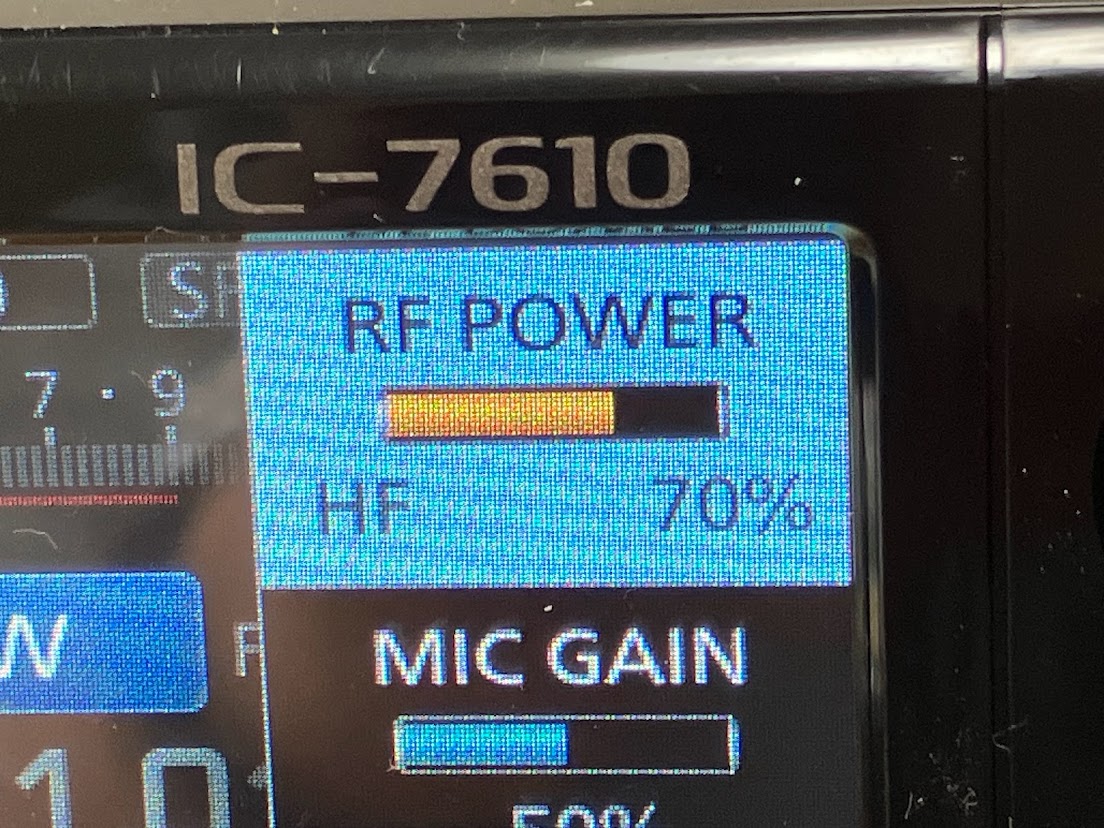
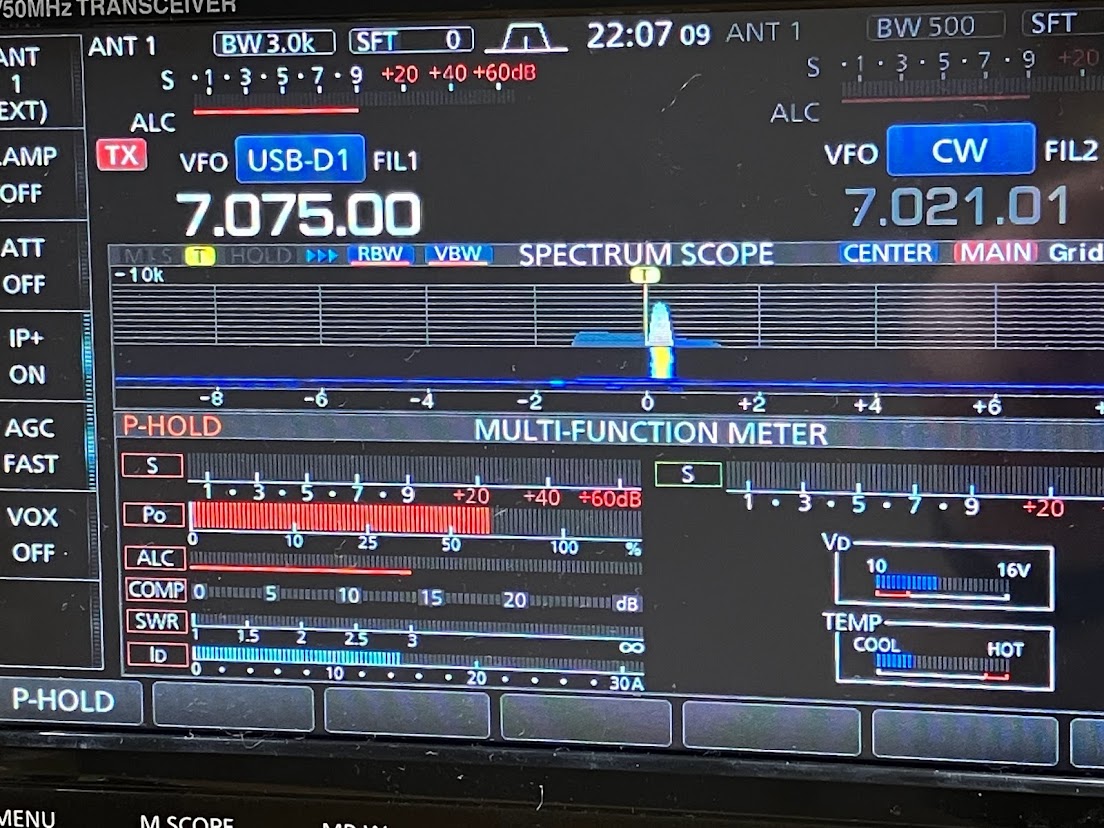
果たしてファンは回りだしましたが、音が殆どしません! 電源のファンのほうが五月蝿いくらいです。(この電源のファンも静音ファンに交換しちゃってますが。w)
心配なのが冷却効果なのですが、1時間FT8でCQ出しっぱなしで温度計は8デジットがついていました。40分経過したあたりに8デジットまで点灯しましたが、それからずっと8デジットのママ。 それでもまだまだ余裕がありますから、和文ラグチューを50Wで何時間やっても問題はないんじゃないかと思います。
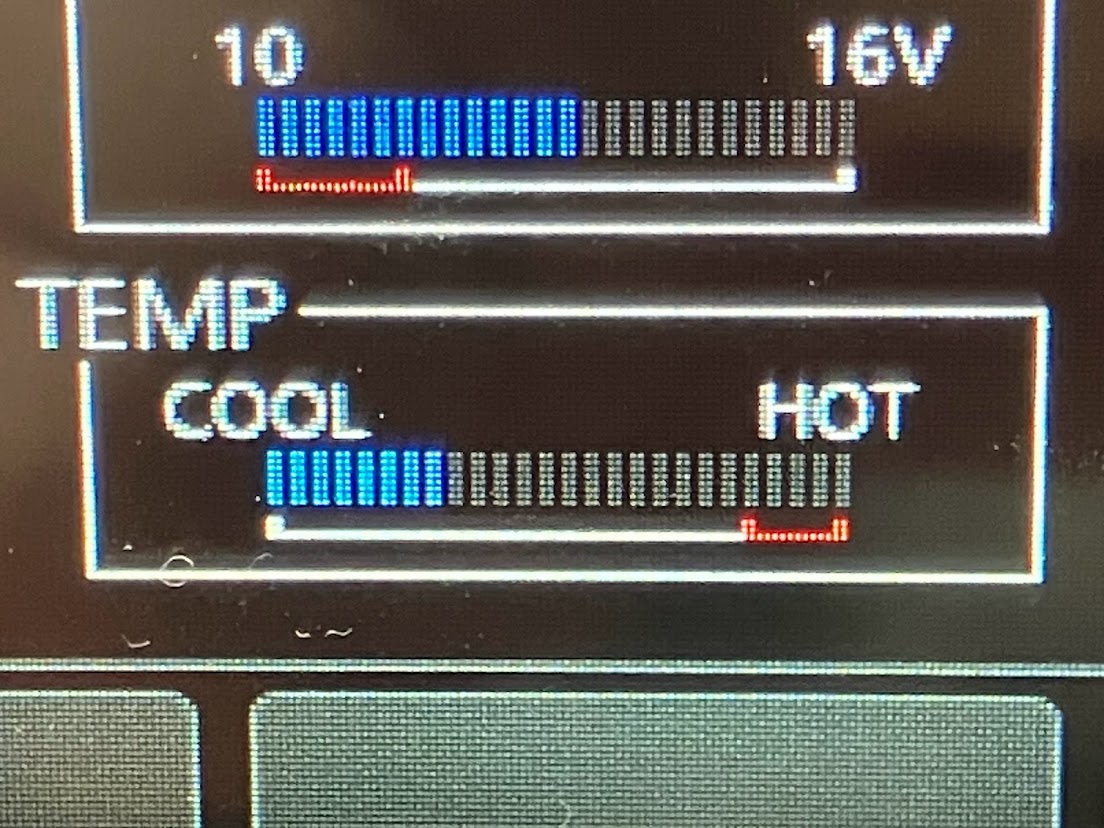
静音ファンに交換する前は、CWを受信してる時や、送信してる最中にファンが回り出すと気が散るくらいの音量でしたが、交換後はファンが動き出した事・ファンが回っている事に気づかないほどの静音になりました。